Зміст:

Amazfit Pace швидко стає найпопулярнішимдоступний розумний годинник з акцентом на спорт та фітнес. Поки що це крутий розумний годинник, який має високі показники в дизайнерському аспекті. Якщо ви вже пішли, пора персоналізувати та отримати максимальну віддачу від Amazfit Pace за допомогою цих простих порад та підказок.

↑ # Використовуйте свій Amazfit Pace як MP3-плеєр
Етапи передачі файлів MP3 у ваш темп
- Встановіть Amazfit Pace на зарядку та підключіть до ПК
- Відкрийте Amazfit Pace у своєму комп’ютері
- Виберіть папку “Музика"
- Скопіюйте свій Файли MP3 to Музична папка
- Потім підключіть навушники Bluetooth до годинника Amazfit
- Відтворіть свою улюблену пісню, вибравши музичний плеєр на Amazfit Pace
↑ # Персоналізуйте свій темп Amazfit із власним фоном зображення на циферблаті
Окрім попередньо завантажених циферблатів у вашому Amazfit Pace, Ви також можете додати власну фотографію як фон для циферблата (Тільки вибраний циферблат).
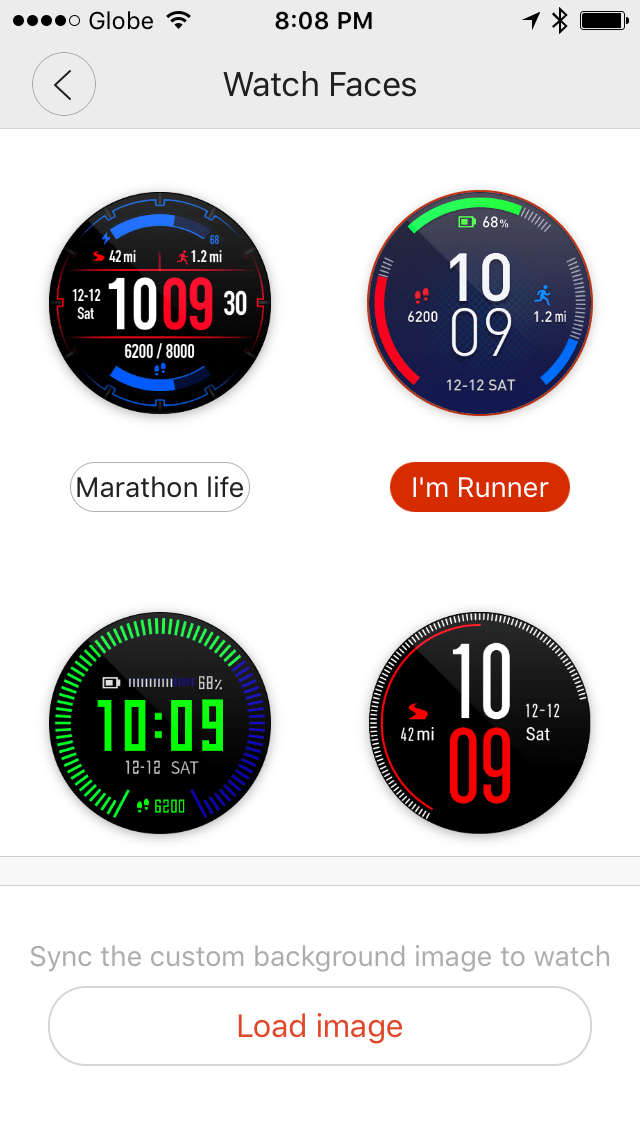
У програмі підтримки перейдіть до розділу "Циферблати"
Виберіть “Завантажити зображення", Відображатиметься опція, яка дозволяє вам вибрати, чи завантажувати фотографію з вашого"Галерея”Або сфотографуйте за допомогою камери телефону.
Після синхронізації фотографій виберіть із трьох різних циферблатів, які ввімкнено для зміни фону, Золотий Півень, Вічний рух або 2107.
Перейдіть до свого Розумні годинники, вибрав екран утримувати, доки не встановиться параметр зміни Дивитися обличчя.
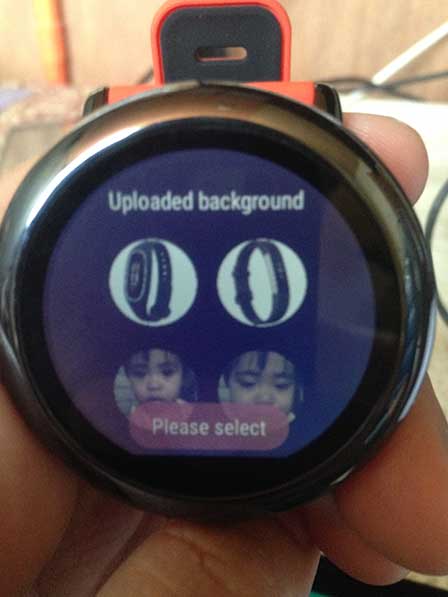
Виберіть з цих циферблатів, вибравши "Виберіть завантажене зображення"
Виберіть зображення та натисніть Підтвердьте
Торкніться, щоб Зберегти
↑ # Послідовність додатків
Розташуйте меню на своєму Amazfit Pace за важливістю. Ви можете зробити це, упорядкувавши такі меню, як лічильник кроків, монітор серцевого ритму, секундомір тощо. Ось кроки.
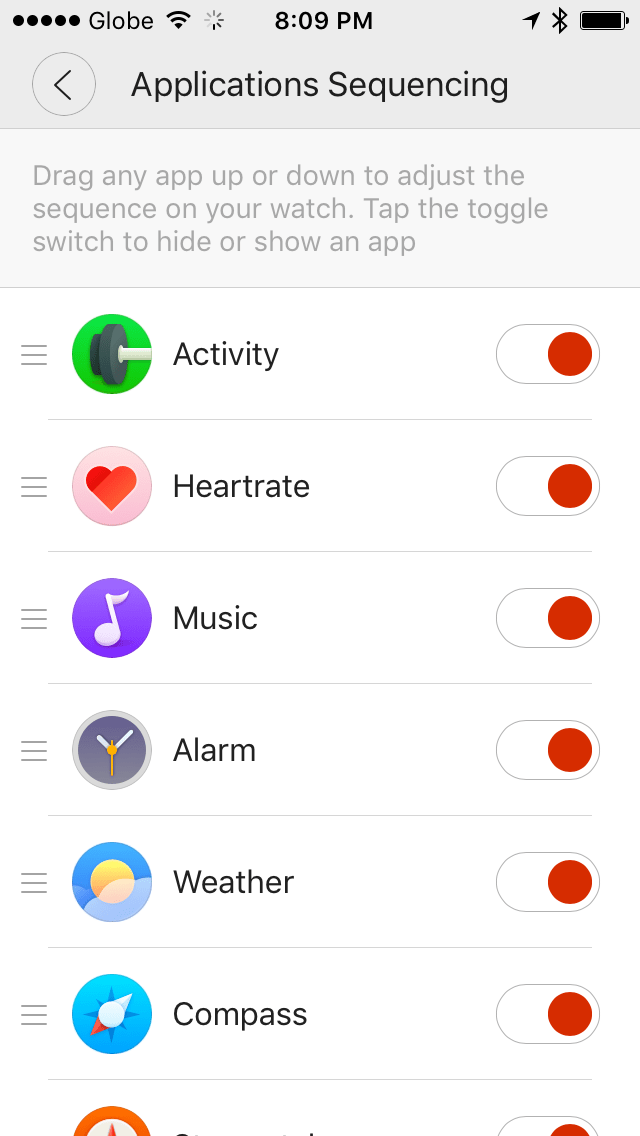
Відкрийте програму підтримки Amazfit
- Проведіть пальцем по головній сторінці, проведіть вниз
- перейдіть до послідовності додатків
- Перетягніть будь-яку програму або вниз, щоб налаштувати їх послідовність
- Ви також можете приховати або показати їх на своєму розумному годиннику, увімкнувши вимкнене
↑ # Встановіть підсвічування Amazfit Pace
Є багато скарг на підсвічування та сенсорний екран розумного годинника. Ну, є кілька варіантів, які ви можете встановити для покращення екрану вашого темпу, ось кілька:

Зміна налаштувань підсвічування
Проведіть пальцем угору вниз, щоб відобразити налаштування
Йти до Загальні ... або ви можете перейти безпосередньо, отримати доступ до налаштувань baclight на піктограмі, коли проводите пальцем вниз по темпі.
Перейдіть до списку опцій
Виберіть з:
- Авто - розумний годинник автоматично встановлює кількість світла залежно від поточного освітленого середовища
- Лише розблоковано - підсвічування включається, коли розумний годинник розблоковано
- Завжди - підсвічування вмикається завжди
- ВИМКНЕНО вимкніть підсвічування
Ми оновимо цю статтю іншими порадами та підказками Amazfit Pace! Будьте в курсі…



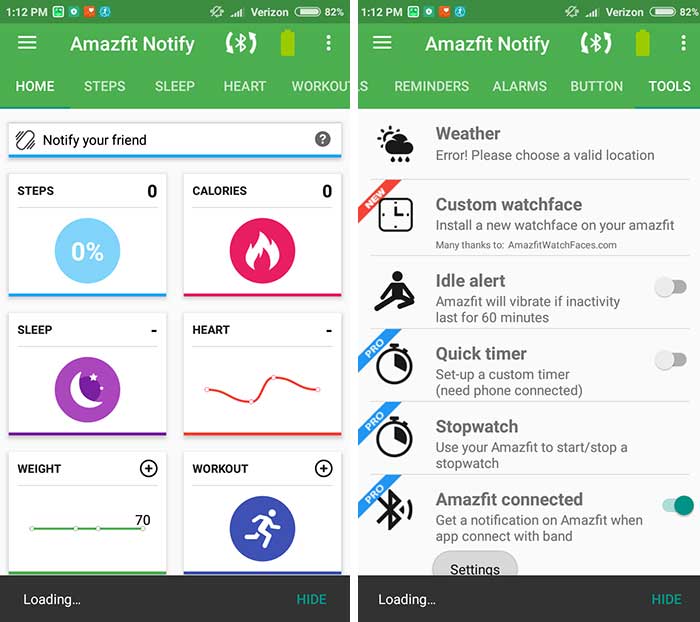




![[Угода] Xiaomi Mi Band 2 ЗНИЖКА 19%](/images/Wearable-Deals/Deal-Xiaomi-Mi-Band-2-19-OFF_3223.jpg)
![[Угода] NO.1 G5 Smartwatch 67% OFF](/images/Wearable-Deals/Deal-NO.1-G5-Smartwatch-67-OFF_3210.jpg)
![[Угода] Розумні годинники №1 G6 - лише 19 доларів на Geekbuying!](/images/Wearable-Deals/Deal-NO.1-G6-Smartwatch-Only-19-at-Geekbuying_3168.jpg)


